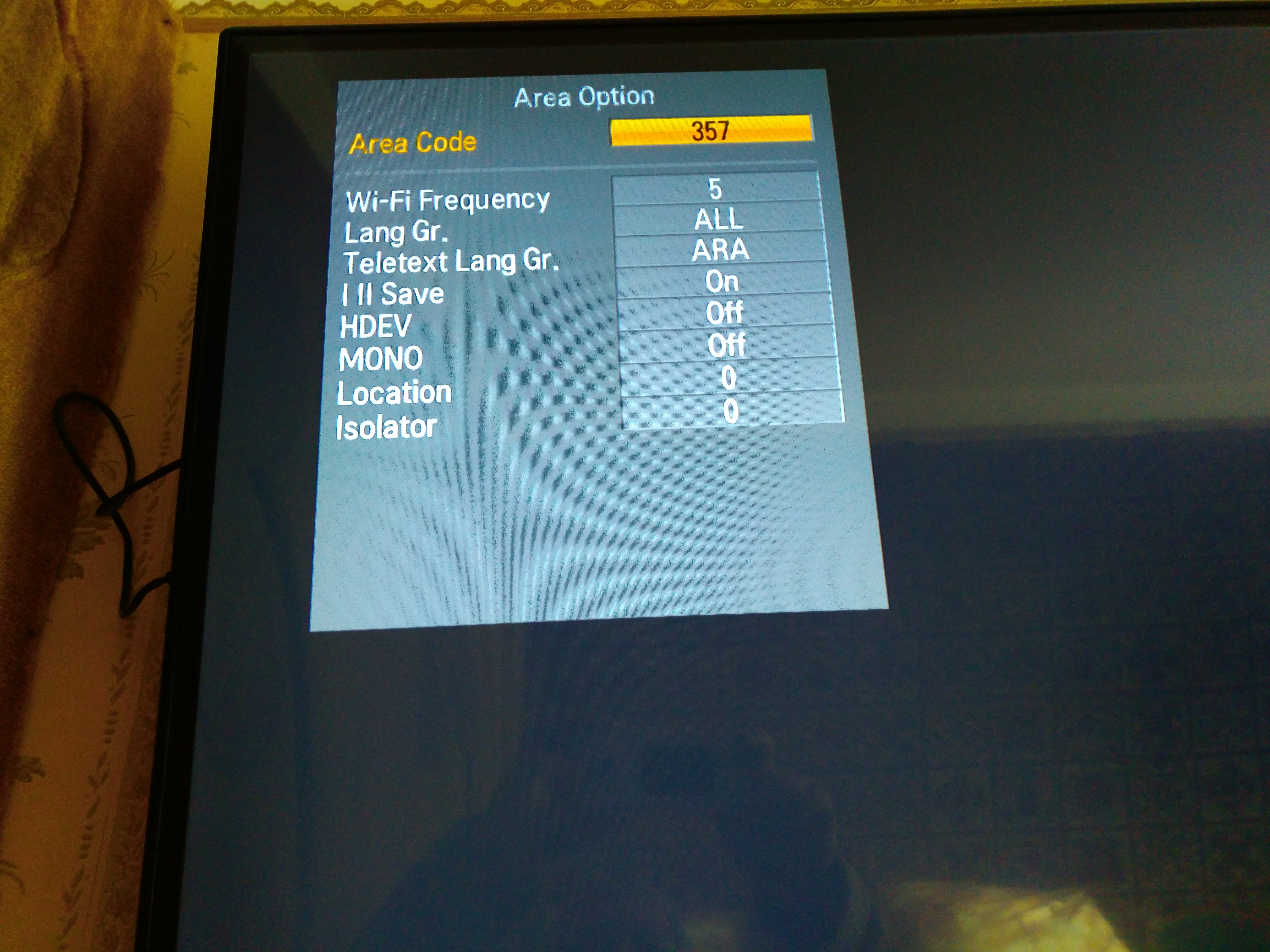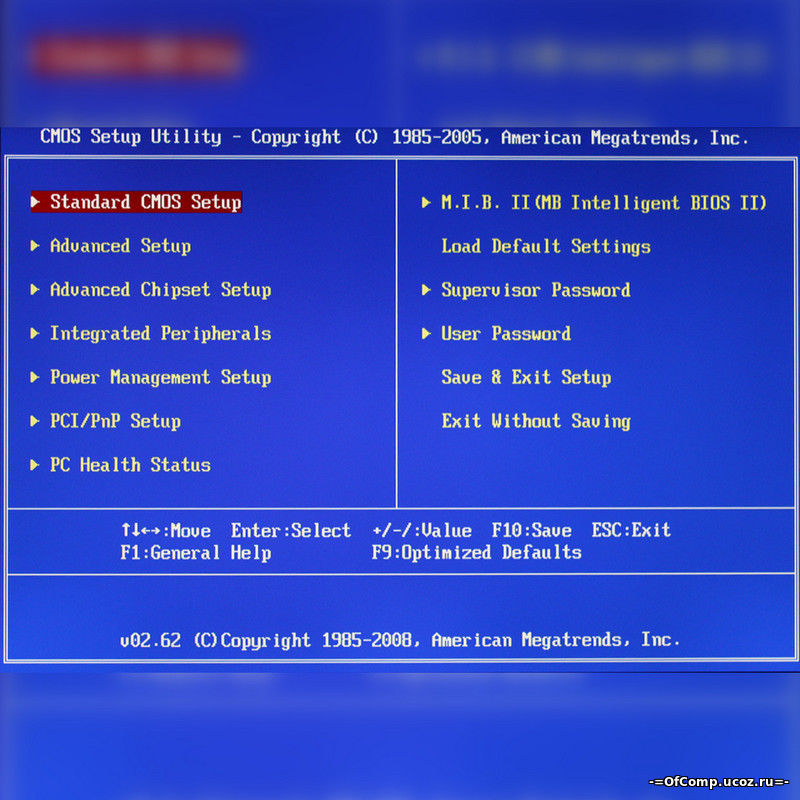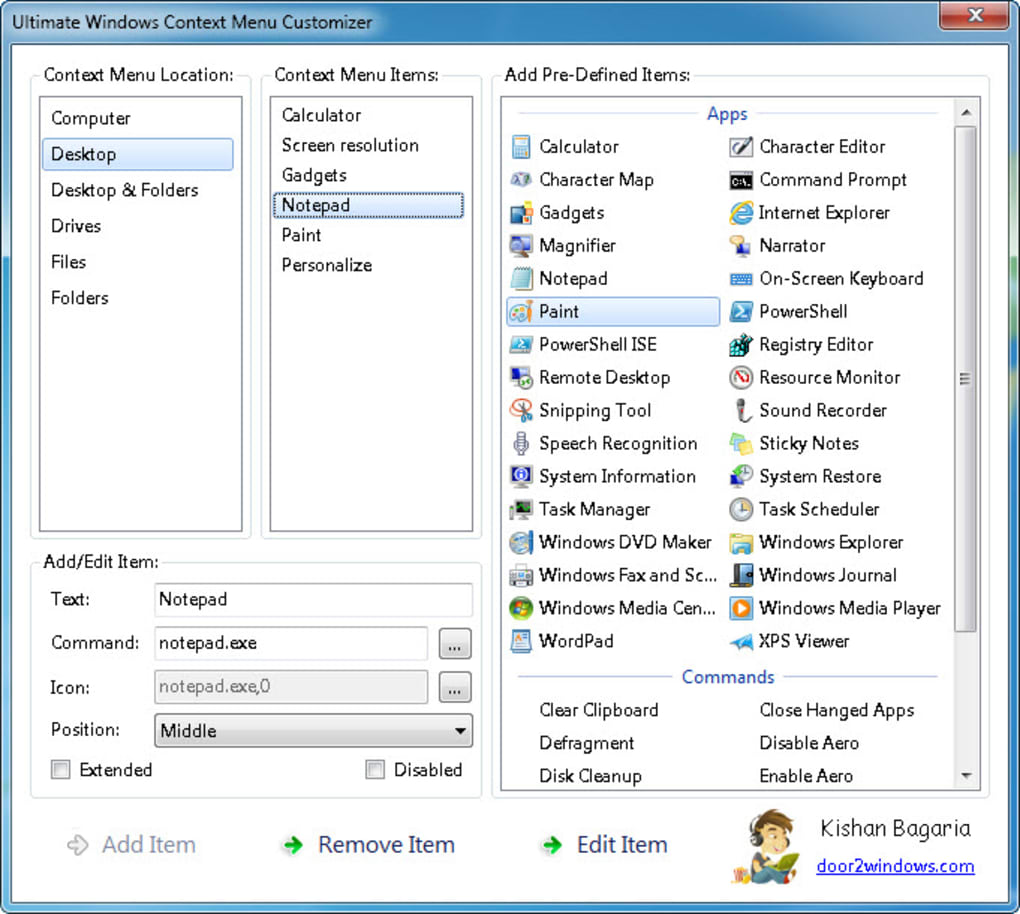Как войти в сервисное меню телевизора?
Прежде чем пытаться попасть в инженерное меню телевизора, нужно понять, что неправильно выставленное значение одного из критических параметров может привести к полному выходу телеприемника из строя. Он попросту может перестать принимать телесигнал либо вовсе включаться. Это, конечно, не окончательный приговор, но вывод телевизора из состояния большого «кирпича» может потребовать вмешательства специалистов.
Касательно входа в инженерное меню — у каждой отдельной модели телевизора это делается по-своему. В большинстве случаев необходимо последовательно или одновременно нажать на пульте ДУ определенную комбинацию кнопок. Например:
- Телевизоры Samsung (работает на LCD и PDP телеприемниках, продающихся на европейских рынках, включая Россию) — последовательное и очень быстрое (не более 2 секунд) нажатие на кнопки INFO > MENU > MUTE > POWER.
- Телевизоры SONY (большинство моделей) — быстрое нажатие кнопок «I+» > 5 > «VOL+» > On/Off (питание) при выключенном телеприемнике.
- Телевизоры SHARP. Здесь много вариантов. Первый: нажать кнопку «Menu» на пульте, перейти в настройки аудио, оттуда — в раздел настройки баланса звука, далее на ПДУ быстро набрать команду «0532». Второй: выключить телевизор с пульта, нажать и удерживать на корпусе приемника кнопки «VOLUME—» и «Menu», там же — нажать на кнопку включения (продолжая удерживать кнопки до появления изображения на экране), отпустить все кнопки и затем одновременно нажать «PR—» и «Menu».
Как видим, производители телевизоров надежно защищают сервисное меню от случайного входа в него и изменения настроек.
Как отобразить скрытые меню в телевизорах LG
Содержимое:
2 части:
Специально для техников и мастеров по ремонту современные цифровые телевизоры оснащены сервисными меню и меню установки. Так как они предназначены для техников и обычно скрыты от рядовых пользователей, их можно обнаружить только с помощью специальной комбинации команд и функций. Эти меню позволяют менять настройки и вносить изменения в такие параметры, как цвет, высота и ширина изображения, звук, а также включать и отключать различные функции. Некоторые телевизоры LG также оснащены гостиничным режимом, которым можно управлять из меню установки.
Часть 1 Доступ к сервисному меню
- 1 Зажмите кнопки «ОК». Включите телевизор, а затем одновременно нажмите «ОК» на пульте и на панели телевизора. Удерживайте кнопки нажатыми где-то 5-7 секунд, пока не откроется сервисное меню.
- Не на всех моделях телевизоров LG можно открыть сервисное меню и меню установки с помощью кнопок «ОК», на некоторых из них для этого необходимо зажать кнопки «MENU».
- В других же моделях работают оба метода, и открывают они доступ к отдельным меню.
- 2 Введите пароль. Доступ к сервисному меню вашего телевизора может быть заблокирован паролем. Если это так, вам может подойти один из следующих вариантов паролей:
- 0000 или 7777
- 0413
- 8741, 8743 или 8878
- 3 Запишите стандартные настройки меню. Это необходимо на тот случай, если после изменения параметров в меню или в будущем вам понадобится восстановить телевизор до первоначальных настроек.
- 4 Внесите изменения. Имеющиеся функции и регулировка параметров в сервисном меню LG позволяют настроить параметры звука и изображения, изменить настройки цвета, обновить прошивку телевизора и многое другое.
- Стандартные настройки меню PICTURE (изображение) позволяют менять яркость, контрастность, цвет, резкость и оттенок. Под настройками баланса белого можно изменить код цвета и цветовую температуру.
- В меню SOUND (звук) можно изменить уровень высоких и низких частот, кривую объема, максимальную и минимальную громкости, а также изменить параметры выходного сигнала.
- В меню GENERAL (общие) можно настроить частоту мерцания и яркость, протестировать цвета и изменить режим питания, который влияет на действия телевизора после выключения (крайне полезная функция для тех, кто испытывает частые скачки или перебои напряжения).
- В меню UPGRADE (обновление) можно обновить прошивку телевизора, что позволит улучшить работу устройства. Обновление прошивки, как правило, выходят каждые пару месяцев.
- 5 Проверьте изменения. Не сохраняйте новые настройки после внесения изменений, пока не оцените результат своих действий. Таким образом, если вам не понравится результат, вы сможете попробовать снова или выключить телевизор, чтобы вернуть первоначальные настройки и повторить попытку.
- 6 Сохраните новые настройки. Если вы довольны результатом внесенных изменений, сохраните новые настройки, нажав на пульте кнопку «OK».
Часть 2 Доступ к меню установки
- 1 Зажмите кнопки MENU. Включите телевизор, а затем одновременно нажмите «MENU» на пульте и на панели телевизора. Удерживайте кнопки нажатыми где-то 5-7 секунд, пока не откроется меню установки.
- 2 Введите пароль. Чтобы получить доступ к меню установки, введите пароль 1105. Если он не сработает, попробуйте ввести пароль доступа к сервисному меню.
- 3 Внесите изменения. В меню установки можно настроить гостиничный режим, параметры USB телевизора, а также изменить пароль. Сохраните изменения, нажав кнопку «OK» на пульте.
- В меню установки можно включить гостиничный режим или отключить его, чтобы у вас было больше прав на изменение функций телевизора.
- Параметры USB-порта на задней панели позволяют настроить телевизор на автоматическое обнаружение USB-соединений, благодаря чему на телевизоре вы сможете открыть аудио- и видеофайлы, хранящиеся на накопителе.
Не меняйте расширенные настройки, если не знаете, за что отвечают различные параметры и функции.
Как войти в инженерное меню на Андроиде
Секретное приложение запустить через обычный интерфейс нельзя. В инженерное меню можно войти таким образом:
Нужна помощь?
Не знаешь как решить проблему в работе своего гаджета и нужен совет специалиста? На вопросы отвечает Алексей, мастер по ремонту смартфонов и планшетов в сервисном центре.
- Открываем окно звонков для ввода с клавиатуры телефонного номера.
- Пишем специальную комбинацию символов.
- Если непосредственно после ввода кода данное меню не запустилось, нажимаем на кнопку вызова.
У каждого производителя своя комбинация символов, в которой содержатся специальные символы (*, #) и цифры. К примеру, для телефонов Самсунг инженерное меню запускается такой последовательностью: *#*#4636#*#*. На скриншоте ниже показаны коды для разных производителей гаджетов.
Если ничего не произошло после ввода кода, используйте приложения из Гугл Плей, которые работают с инженерным меню. Например, приложение MTK Engineering Mode, являющееся полной копией стандартного инженерного меню. Для большинства из них потребуются рут права на девайс, без которых софт будет функционировать с ошибками, а недоступными окажется часть параметров.
Mobileuncle Tools
Программа имеет расширенные возможности. Можно просматривать и изменять базовые настройки, обновлять прошивку, восстанавливать IMEI и улучшать GPS сигнал. Утилита выводит полные характеристики памяти, экрана, сенсора.
Инженерное меню МТК
Программа для гаджетов с процессорами MediaTek. Загружает успешно инженерные функции, но есть ошибки с сохранением параметров. Они могут обнулиться после перезагрузки.
Режим восстановления
Данный режим для разработчиков пригодится, когда с гаджетом возникли серьезные проблемы. Если не включается планшет или смартфон, а в обычное меню вы не сможете попасть, то будет возможность запустить режим восстановления.
Для запуска следует применить такое сочетание: клавиша включения и кнопка уменьшения или прибавления звука. В некоторых случаях необходимо дополнительно нажать Home. Зажимаем и держим указанные кнопки, пока не начнется загрузка.
В данном режиме наиболее полезный раздел – это wipe data. С его помощью запускается полный сброс, а девайс возвращается к заводским настройкам. Вы получите чистый телефон, а все данные и приложения будут утеряны. Помогает сброс в ситуации, когда вы в инженерном меню перемудрили с изменениями, установив неработоспособные значения.
Утилита Shortcut Master
Софт позволяет работать с ярлыками и системными программами (создание, поиск, удаление). Там отсутствует функция прямого входа в инженерное меню, но можно увидеть список с секретными командами, которые действуют на вашем гаджете.
Нажав на название команды, пользователю отображается выпадающее меню с пунктом «Выполнить». Утилита удобная, лишние действия не требуются.
Чтобы увидеть список кодов, необходимо в утилите вызвать дополнительное меню. Затем выбираем строку «Secret code explorer».
Root права для входа в инженерное меню
Для входа в инженерное меню в некоторых версиях Android, пользователю нужно иметь root права. Их можно получить при помощи специализированного софта: Romaster SU, UniversalAndRoot, Farmaroot и др.
Инструкция для получения рут прав при помощи Farmaroot:
- Устанавливаем и запускаем софт.
- Если утилита поддерживает установку рут прав на ваш гаджет, то на экране будет отображена опция «Получить root». Выбираем данный пункт.
- Из предустановленных методов получения рут выбираем один.
- Софт начнет установку.
- После завершения процедуры будет показано сообщение про успешную установку рут доступа.
Возможные ошибки и решения:
- Не установились рут права – попробуйте другой метод (в приложении выберите новый эксплоит).
- Приложение на середине установки закрылось. Пользователю необходимо перезапустить девайс и попробовать снова.
Как войти в сервисное меню телевизора
Переход в СМ – простая операция, если имеется специальный пульт. Для некоторых моделей, как Samsung, можно использовать и стандартный. Но для большинства устройств он не сработает и придется покупать дополнительный ПДУ.
Вход в меню ТВ LG с сервисного пульта
Входить в СМ следует по определенному алгоритму:
- На сервисном пульте дистанционного управления нажать клавишу Insart.
- Откроется новое окно, куда следует ввести один из кодов: 0413, 1105 или 0000.
- После введения комбинации, телевизор перезагрузится, чтобы вывести на экран необходимые сведения. Также некоторые модели могут начать работу в необходимом режиме сразу же. Это зависит от марки. Если возник вопрос о том, как узнать модель телевизора, то следует ввести на официальном сайте компании (LG, Самсунг или других) серийный код, напечатанный на задней панели или в инструкции по эксплуатации.
- На чёрном экране появится новое меню с настройками.
- Для изменения данных, нужно нажимать на кнопку Enter и вводить соответствующие правки.
Чтобы выйти из СМ, нужно нажать клавишу Back. После совершения действий потребуется зайти в настройку системы, и посмотреть, какие изменения произошли в настройках. Если всё сделали правильно, можно пользоваться обновленным функционалом телевизора.
Перед выводом на экран сервисного или инженерного меню, желательно переписать все стандартные настройки, чтоб ввести их обратно в случае возникновения проблем. Иначе можно испортить оборудование.
Вход в сервисное меню Самсунга выполняется по похожему алгоритму.
Как сбросить все настройки телевизоров SAMSUNG (в том числе smart tv) на заводские.
В некоторых случаях нам может потребоваться сбросить настройки телевизора до значения «По умолчанию». Это может быть достигнуто путем сброса до заводских настроек.
В основном, на всех телевизорах Samsung, сброс происходит одинаково. Единственное, что может отличаться – некоторые названия пунктов меню.
Рассмотрим процесс сброса настроек до заводских на примере телевизора Samsung D-серии.
Переходим в раздел TV. Для этого на пульте нажимаем кнопку «EXIT». Удерживаем ее до 10 секунд.
После удержания появится новое окно. Смотрите изображение ниже.
В нем предлагается возможность восстановить все значения настроек по умолчанию, как общего меню телевизора, так и настройки Smart TV и Smart Hub. Для этого нужно лишь нажать экранную кнопку «ОК».
Однако, в моделях F-, H-серии эта кнопка не работает. Поэтому обладателям телевизоров этой серии, для того, чтобы сбросить настройки до заводских, нужно будет сделать следующее.
Нужно нажать на кнопку «MENU» на пульте дистанционного управления. Затем перейти в раздел «Поддержка».
После этого выбрать подраздел «Самодиагностика».
Далее нужно выбрать пункт «Сброс». Вам будет необходимо ввести PIN-код безопасности. По умолчанию это 0000. Появится окно с предупреждением о сбросе. Соглашаемся с ним, нажав экранную кнопку «Да».
На телевизорах D-серии есть подобный вариант.
Также нажимаем кнопку «MENU» на пульте дистанционного управления. Затем переходим в раздел «Система». Переходим на подраздел «Plug & Play».
Нажимаем кнопку «ОК». В появившемся окне вводим PIN-код безопасности. Настройки автоматически сбросятся до заводских.
После этого можно будет заново настраивать телевизор от установки времени, страны и т.п. до настройки каналов.
Вторым шагом сброса настроек при этом способе является переход в Smart Hub. Нажимаем на пульте дистанционного управления кнопку «SMART».
Далее выбираем раздел настроек путем нажатия синей кнопки на пульте дистанционного управления. Смотрите изображение ниже.
Далее в появившемся окне выбираем раздел «Сброс». Смотрите на изображение выше – этот раздел второй в списке. Снова вводим пароль (0000). После этого произойдет сброс оставшихся настроек.
Smart TV перезапустится. После перезапуска можно будет увидеть, что все виджеты, ранее установленные вами, удалятся.
Если сейчас попытаться войти под учетной записью «Develop», то увидим окно, которое будет свидетельствовать, что учетную запись нужно будет заново создавать. При этом нужно будет и принять заново условия соглашения об обслуживании.
Произойдет обновление услуг и установка служб (виджетов).
Ссылка на видеоинструкцию:
tvsat38.ru
Типичные проблемы, с которыми сталкиваются пользователи
Нередко пользователи сталкиваются с проблемами при запуске Smart TV. Вот некоторые распространенные проблемы.
Проблемы с подключением и возможные решения см. в таблице:
| Проблема | Решение |
| Неправильные настройки адаптера | Вам необходимо проверить настройки. Если есть возможность использовать WPS, попробуйте подключить устройство автоматически |
| Отсутствие подключения к Интернету | Перезапустите используемые устройства |
| Размытое изображение, помехи. |
|
| Страницы долго загружаются |
|
| Телевизор включается и выключается самостоятельно. |
|
Когда дело не всегда в пароле
Перед тем, как разблокировать телевизор Samsung, чтобы просматривать ТВ программы с технологией Смарт, нужно выяснить точную причину неудобств, ответив себе на вопрос: «Действительно ли я знаю, почему появилась проблема?».
Основные нюансы:
- Без пульта от телевизора Смарт ТВ ничего восстановить невозможно. Если он неисправен или утерян, следует заняться приобретением нового ПДУ;
Если каждый раз после выключения Смарт ТВ настройки каналов сбиваются, значит, дело в прошивке и её нужно обновить;
Проверить работоспособность пульта можно с помощью обыкновенной камеры на телефоне, зажав с пульта любую кнопку и направив его в телефонную камеру, если на фото есть вспышка, значит, с пультом всё в порядке, а если телевизор на него не реагирует, следует вызвать мастера.
Видео-урок: различные способы сброса общих настроек на телевизорах Samsung моделей D, H ,F
через сервисное меню (СМ)
Изменение языка телевидения.
- Когда он выключентВ нажмите последовательно:ИНФОРМАЦИОННОЕ МЕНЮ ВКЛ-Телевизор включится и откроется сервисное меню
- Выбирать толькострелки вверх и вниз OPTION-нажмите Enter
- затем в -LOCAL SET- установить, например, CIS_RUSSIA (или EA_CIS) вместо EU.
- Назад в главное меню — НАЗАД (стрелки вправо и влево изменяют значение настройки)
- Выход из СМ: просто выключите телевизор; перед этим рекомендуем сбросить системные настройки на значения по умолчанию, нажав Factory reset.
(Вы можете изменить EU/EU_ITALY/EU_GER/EU_FRANCE/EU_BENELUX/EU_SPAIN/EU_UK/CIS_CA_MS/NORDIC/CIS_RUSSIA/CIS_UKR/EU_TURKEY/EA_CIS
- Включаем телевизор, заходим МЕНЮ-СИСТЕМА-ЯЗЫК-выбираем в списке русский (или в СМ сразу выставляем язык меню в Управление — Подопция-PnPLLanguage сменить с EU на RUS).
- Также мы рекомендуем вернуться к CM и установить RS-232 Jack — Debug and Watchdog — Off: это включает сервисный порт телевизора и таймер ошибок на критические значения, перезагружая систему.
Если строка LOCAL SET в СМ неактивна (Samsung закрывает возможность в прошивках серии H и J), то нужно активировать этот пункт в меню. ТОЛЬКО для ТВ из Польши, Венгрии, Финляндии и др с заблокированным хабом, а так же стран Азии. На других европейских телевизорах (с незаблокированным концентратором) это приведет к перезагрузке телевизора и/или блокировке на странице 5 настройки. Не пытайтесь, это опасно. Для этого:
- Сделайте скриншоты Option и MRT Option (чтобы сохранить правильные настройки)
- нажмите «FACTORY 3SPEED» Экран телевизора должен мигать (если запускается цветовой тест, экран мигает, нажмите комбинацию еще раз) Это активирует расширенное сервисное меню, и раздел опций MRT будет расширен
- Если был активирован LOCAL SET, отредактируйте, если нет, выключите телевизор и снова войдите в сервисное меню (INFO MENU MUTE POWER) — LOCAL SET будет активен.
- На H-серии нужно изменить другие параметры: Region, PnPLanguage (см ниже)
- Регион — PANEURO и WIFI REGION — (R — Россия, Q — Украина, E — Европа, A — Азия — по стране, где находится телевизор);
- Язык_Арабский — СНГ;
- PnPLanguage — RUS (или установить русский язык в меню после включения телевизора)
- После СБРОСА НА ЗАВОДСКИЕ НАСТРОЙКИ смартхаб не будет заблокирован по IP-адресу, и вы сможете изменить регион смартхаба, чтобы получать приложения для своего региона.
Что будет с телевизором после сброса настроек?
Здесь можно сколько угодно проводить различные аналогии с любым другим оборудованием. Разумеется, что абсолютно все будет стерто, поэтому придется выставлять параметры заново. В какой-то степени это можно сравнить с переустановкой Windows на компьютере или ноутбуке.
В принципе, полный сброс Samsung Smart TV имеет три существенных последствия, проанализируем каждое из них. Безусловно, есть и менее значительные последствия, но их можно опустить и оставить без дополнительного внимания.
Во-первых, произойдет полный откат к заводским параметрам. Исключением являются настройки сети. Давай попытаемся подробнее разобрать, что именно теряет пользователь. Конечно же, собьется ручная регулировка звука, яркости, контрастности и других параметров изображения.
Понятное дело, что после сброса параметров вам придется абсолютно все выставлять заново. Это особенно неудобно, если вы потратили массу свободного времени на ручную регулировку цветопередачи.
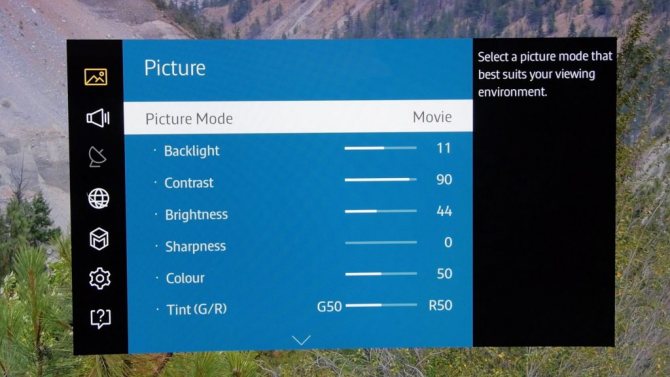
Второе по-настоящему значительное последствие – удаление всех ранее сохраненных каналов. Вне зависимости от того, устройством какого бренда вы пользуетесь: LG или Samsung, информация будет стерта. Это касается как найденных ранее каналов, так и выбранного расположения, заблокированных передач и т.д.
К сожалению, многие пользователи сравнивают сброс параметров телевизора Samsung с обновлением программного обеспечения. Понятное дело, что знак равенства между этими двумя процессами ставить ни в коем случае нельзя. Если вы производите откат до параметров по умолчанию, то версия прошивки остается прежней, никаких изменений не будет.
В принципе, это все о чем должен знать пользователь. Если последствия вас не пугают, можно смело приступать к сбросу базовых параметров.
Использование русификатора MoreLocale 2
В Google Play имеется не так много русификаторов, как того хотелось бы. Одним из них является MoreLocale 2
. Приложение является бесплатным и совместимым с огромным количеством устройств. Фактически оно содержит в себе все те языковые пакеты, которые имеются в операционной системе Android по умолчанию, до воздействия на неё китайского производителя.
Для начала вам необходимо установить данную программу. После этого совершите следующие действия:
Шаг 1.
Активируйте разделнастроек «Для разработчиков» . В нашей недавней статье уже писалось о том, как это сделать. В случае с англоязычной версией операционки вам нужно для начала проследовать в «Settings ».
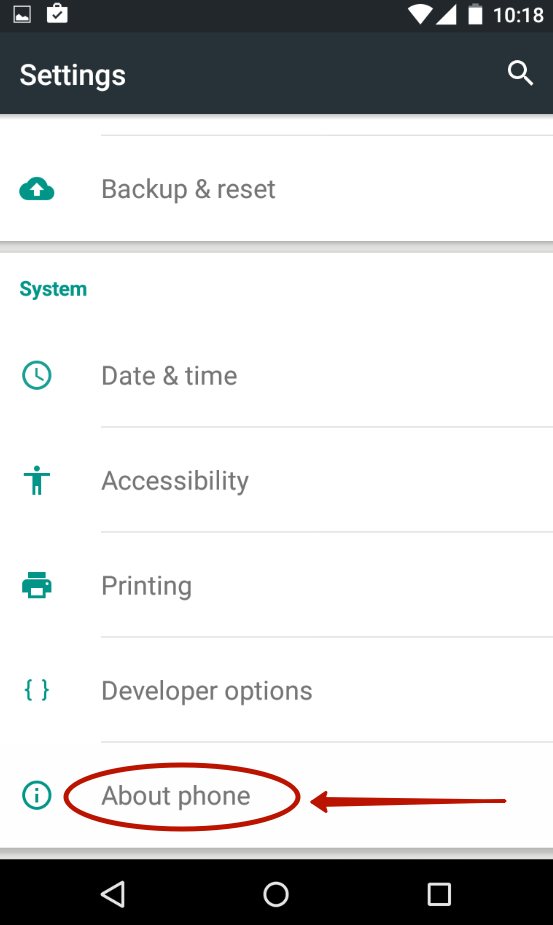
Шаг 3.
Здесь тапните примерно 7-10 раз по пункту «Build Number ». Это активизирует права доступа для разработчиков, о чём уведомит всплывающее уведомление «You are now a developer ».
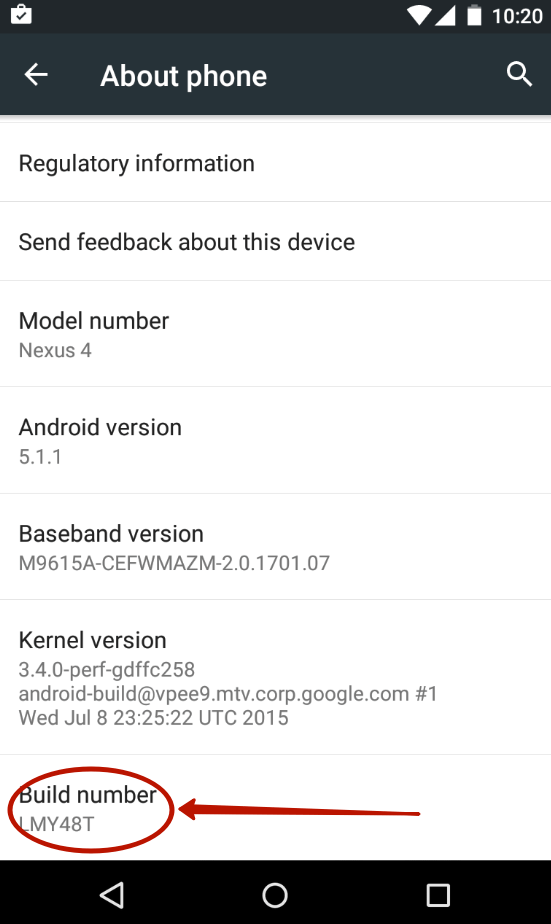
Шаг 4.
Нажмите клавишу «Назад ». Проследуйте в только что появившийся раздел «Developer Options ».
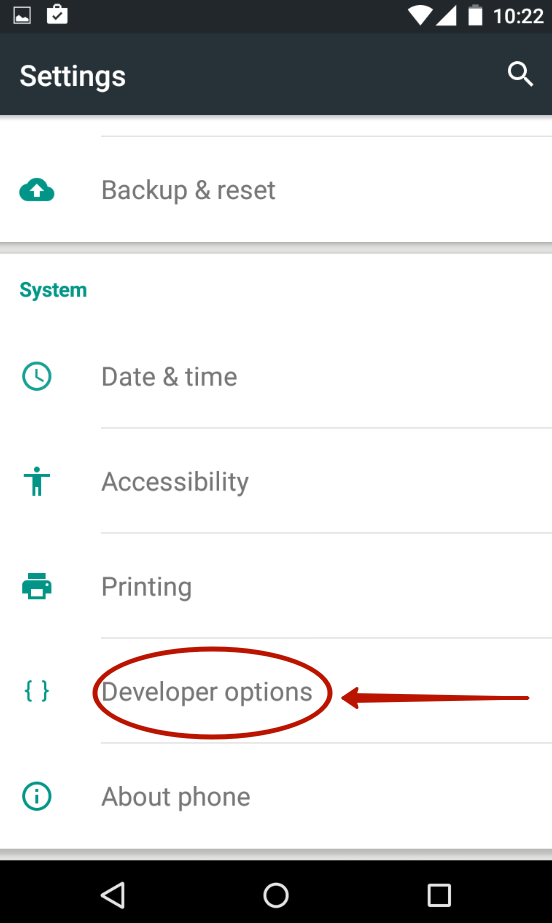
Шаг 5.
Здесь необходимо активировать флажок около пункта «USB Debugging », тем самым включив режим отладки по USB..
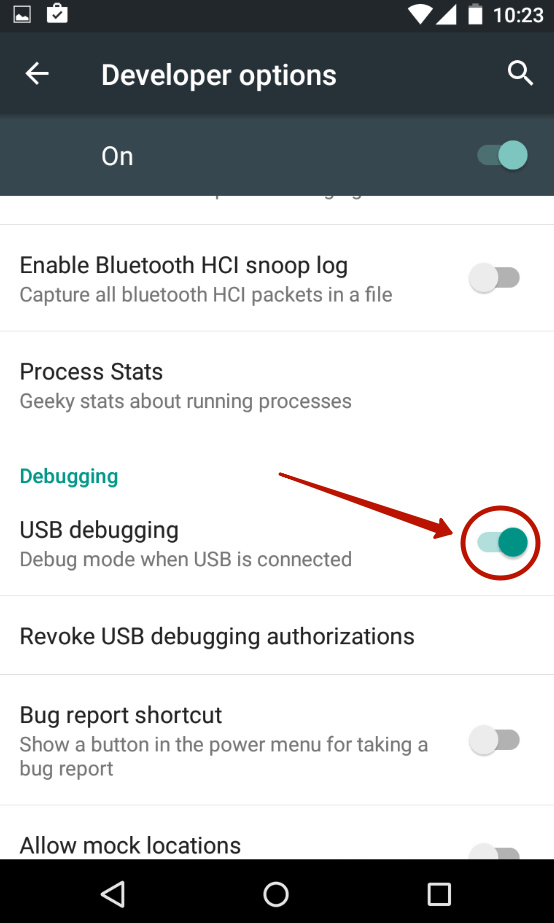
Шаг 6.
Теперь вам потребуется архив с исполнительным ADB-файлом.Скачайте и распакуйте его в корень диска C своего компьютера.
Шаг 7.
Подключите девайс к компьютеру при помощи USB-кабеля. Далее запустите командную строку. Для этого откройте меню «Пуск » и введите в поисковое поле «adb » (без кавычек), щелкнув левой кнопкой мыши по отобразившемуся результату.
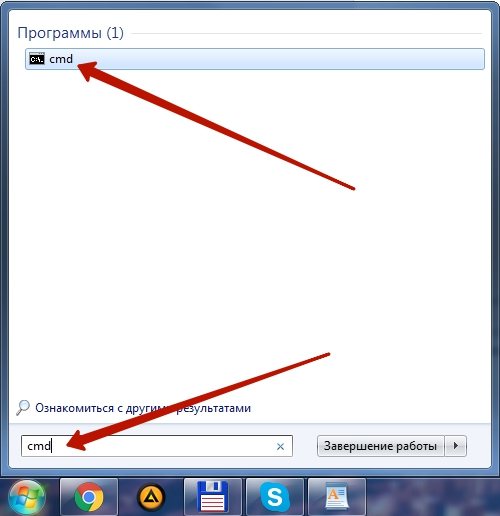
Шаг 8.
Введите в командную строку следующее:cd c:ADB . НажмитеEnter .
Шаг 9.
Введите команду «adb devices », после чего нажмитеEnter . Так вы увидите кодовое имя подключенного к компьютеру устройства. Если система не может определить смартфон, то что-то пошло не так — вполне возможно, что вы используете некачественный кабель.
Шаг 10.
Введите по порядку следующие команды:
- pm list packages morelocale
- pm grant jp.c.c_lis.ccl.morelocale android.permission.CHANGE_CONFIGURATION
Обратите внимание:
командная строка не поддерживает функцию копирования. В связи с этим вводить весь текст придется вручную.
Шаг 11.
Отключите смартфон от компьютера и откройте программуMoreLocale 2 .
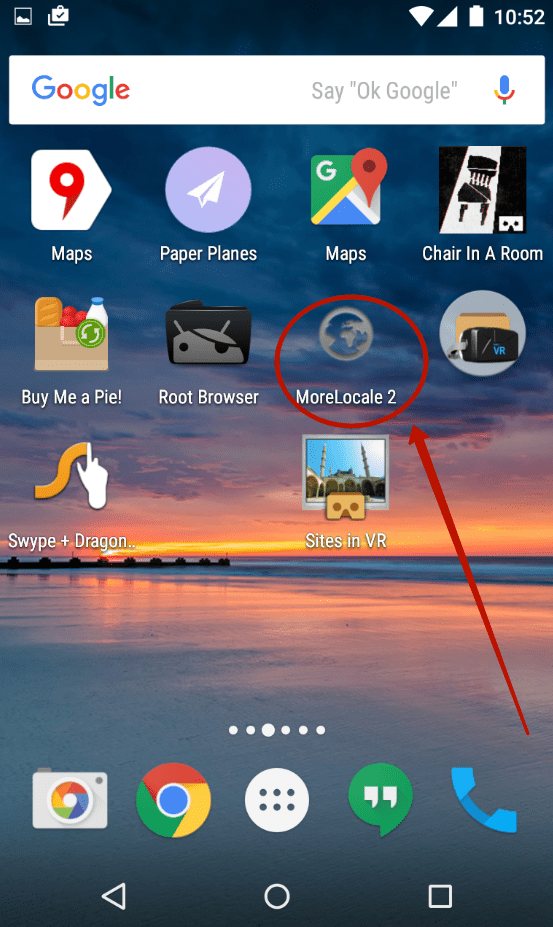
Шаг 12.
Найдите в списке языков «Russian ». Нажмите на этот пункт.
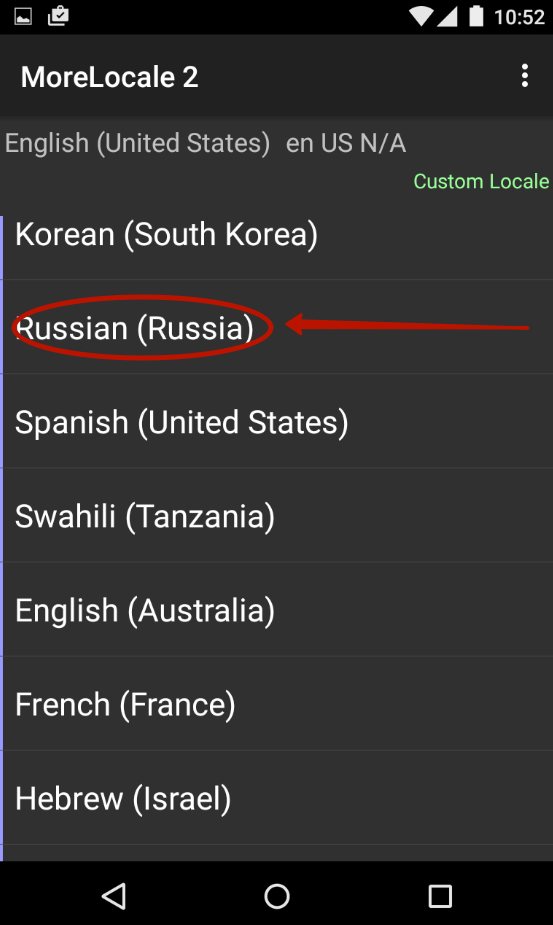
Система автоматически будет локализована. На этом ваши действия завершены!
Как войти в сервисное меню ТВ LG?
Существует несколько способов входа в сервисное меню, пользователь может использовать любой из них:
- со стандартного пульта ;
- с помощью сервисного пульта ;
- с использованием мобильного телефона в том случае, если у гаджета есть встроенный ИК-порт, а он имеется в наличии у большинства современных моделей.
Все способы довольно просты.
С обычного пульта

Вход в телевизор lg сервисное меню возможен с помощью обыкновенного устройства дистанционного управления, или пульта.
Перед тем, как попасть в сервисное меню телевизора lg, необходимо узнать код доступа. Ввод кода наугад несколько раз подряд может привести к временной блокировке сервисного меню, поэтому следует быть очень внимательным.
Коды для входа в сервисное меню телевизоров можно посмотреть на официальном сайте производителя, для этого необходимо ввести в поисковую строку конкретную марку или же найти свою модель в списке. После этого следует выполнить стандартный вход в сервисное меню телевизора lg с обычного пульта.
Сервисное меню lg обладает довольно большим функционалом. Обычный пульт предоставляет пользователю доступ к ограниченному количеству настроек. Например, при помощи обычного пульта можно обнули все ошибочно выставленные параметры, оставив заводские настройки.
Для входа в меню необходимо нажать кнопку Меню на стандартном пульте. В некоторых случаях вместо надписи используется графическое изображение – стилизованная шестеренка, символизирующая настройку.
Далее необходимо осуществить открытие пункта Установки и внутри него выбрать пункт Заводские настройки. Там можно выполнить восстановление или сброс всех конфигураций для возвращения системы телевизора в первоначальное состояние.
Есть и еще один, более сложный, способ захода в сервисное меню с помощью обычного пульта. Для этого необходимо разобрать любой пульт от старого телевизора, на каждую ножку инфракрасного диода поместить по проводу и подключить концы проводов к выходу компьютерной колонки.
Вскоре на экране должно появиться новое окно, и система запросит пароль, нужный для входа в сервисное меню. Останется только ввести пароль.
Если дома имеются два пульта, возможно возникновение конфликта устройств дистанционного управления. В этом случае пульт может выполнять произвольные манипуляции, которые не связаны с нажатием пользователем определенной кнопки.
При помощи сервисного пульта
 Сервисный пульт lg в обязательном порядке должен идти в комплекте с телефизором, как и обычный пульт. Если он вдруг потеряется, следует обратиться в техническую поддержку компании и узнать, в каких фирменных магазинах можно приобрести новое устройство, Сервисный пульт выполняет очень важную роль.
Сервисный пульт lg в обязательном порядке должен идти в комплекте с телефизором, как и обычный пульт. Если он вдруг потеряется, следует обратиться в техническую поддержку компании и узнать, в каких фирменных магазинах можно приобрести новое устройство, Сервисный пульт выполняет очень важную роль.
Когда пользователь зайдет в меню при помощи сервисного пульта, телевизор автоматически перезагрузится, и на экране отобразится информация о том, что настройки устройства были изменены.
Однако новые модели могут сразу изменять свои конфигурации без предварительной перезагрузки, в этом случае настройки изменятся сразу после того, как пользователь сохранит изменения.
Специальное меню – это большой список различных опций на черном экране. Перемещение между опциями ведется кнопками, обозначающими перемещение вправо и влево. Чтобы выбрать конкретную опцию, пользователю необходимо перейти к нужной строке и внести соответствующие изменения.
С помощью телефона с ИК-портом

Если дома есть телевизор lg, инженерное меню можно открыть при помощи смартфона, при наличии у него инфракрасного порта.
Для входа в сервисное меню при помощи смартфона с ик-портом необходимо скачать на смартфон специальное приложение, загрузить его можно на официальном сайте производителей телевизора.
После активации приложения необходимо перевести его в необходимый режим, при этом телефон должен быть направлен на телевизор – так, как это обычно делают с пультом. Далее необходимо осуществить вход в сервисное меню при помощи обычного пульта. Если пользователь помнит пароль, трудностей не должно возникнуть.
Что можно настроить в сервисном меню?
Количество настроек в сервисном меню зависит от возможностей операционной системы данной модели телевизора, например
- Пропорции экрана и положение экрана (если изображение на экране растянуто по горизонтали/вертикали, его положение можно скорректировать в сервисном меню).
- Настройки цвета изображения (используются, когда нужно добавить яркость/насыщенность определенным цветовым диапазонам).
- Параметры различных электронных модулей телевизора — от USB-портов (если они есть) и приемника дистанционного управления до звуковой карты, видеопроцессора, сетевой карты и т.д.
- Включение/отключение различных дополнительных функций (особенно широко представленных в Smart TV).
- Восстановление заводских настроек телевизора (самая полезная функция для тех, кто любит «вслепую» рыться в настройках) и многое другое.
Кроме того, на некоторых телевизорах изменение языка меню и переустановка операционной системы (прошивки) возможны только из сервисного меню.
Как поменять язык на телевизоре samsung?
Я случайно изменил язык на испанский и теперь у меня все на испанском и только 4 канала (у меня было 70), как я могу изменить язык?
Если все на испанском языке (а так и должно быть), то вам нужно сбросить все настройки по умолчанию. В этом случае все меню будет на английском языке, но более понятном. Я не буду рассказывать, как это сделать, у разных моделей свой доступ к этой функции.
Здесь вы, вероятно, захотите указать страну, в которой был приобретен телевизор Samsung.
Может быть интересно, что, например, на телевизоре Samsung Smart TV, купленном в европейской стране, русского языка вообще нет в меню, поэтому мы можем предложить эту опцию «русификации»». :
Если телевизор от Samsung куплен в России, то наверняка есть русская версия меню и для его активации достаточно выбрать нужную функцию:
Как вы можете видеть в этом видео, в этом нет ничего сложного. Сначала выберите «меню». Затем «язык» и прокрутите все варианты, чтобы остановиться на русском.
Конечно, мы должны найти в меню русский язык. С испанским это, конечно, круто, но цепочка действий не меняется, когда мы меняем язык. Поэтому мы должны найти Настройки, в них — Языки, затем — Изменить, и, наконец, найти в списке то, что мы ищем. Чтобы было легче понять, на правильном этапе вы находитесь или нет, я предлагаю вам перевести это на испанский: Settings — «a configurationración de», Languages — «idiomas», Change — что-то вроде: «камбар», «модификатор», «алтарь», «вариар».
П О П У Л Я Р Н О Е:
Ниже приводится таблица основных параметров германиевых биполярных транзисторов отечественного производства ГТ313 — ГТ906 структуры p-n-p. Подробнее…
Цветовая маркировка резисторов
Цветовая маркировка резисторов
В схемах последнее время используются маркировка сопротивлений цветными полосками. Это удобно, так как цветные полоски начерчены по кругу резистора и не надо выпаивать и вращать резистор, чтобы найти цифры, обозначающие номинал, как это было раньше.
Подробнее…
Цветовая маркировка светодиодов
Цветовая маркировка светодиодов.
Подробнее…
Популярность: 732 просм. Вы можете следить за комментариями к этой записи через RSS 2.0. Вы можете оставить комментарий:.
Заключение
Данный обзор позволяет понять всю полезность инженерного меню и особенности работы с ним на смартфонах Самсунг Галакси. Достаточно в дальнейшем ознакомиться с нюансами настройки скрытого компонента системы, чтобы выполнить его «тонкую» наладку для более комфортной работы.
Важно знать
Бездумно вносить изменения не стоит, поскольку это может быть чревато проблемами в работе устройства.
Дорогие друзья, данной статьей мы открывает новый раздел на сайте, посвященный мобильным устройоствам. В данном разделе будут публиковаться статьи о смартфонах и планшетах. Сегодня речь пойдет о популярном смартфоне Samsung J1. Не смотря на то, что модель смартфона устарела, она до сих пор остается популярной. Довольно много пользователей смартфона, ищут информацию о том как зайти в инженерное меню Samsung J1 для изменения различных параметров. В данной статье мы постарались дать вам детальную информацию об инженерном меню смартфона Samsung J1.
| Код | Назначение |
| Вход в инженерное меню. Информация о mac-адресе, обновить программное обеспечение камеры, динамиков, улучшить звук, вернуть первоначальные настойки аккаунта Google и выполнить другие тонкие настройки. | |
| *#0*#* | Меню тестирования экрана |
Тест WLAN
*#197328640#*
Меню обслуживания, в котором запускаются различные тесты для тестирования устройства.
*#232331#*
Тест Bluetooth.
*#2664#*
Тест сенсорного экрана
Тест GPS
*#0842#*
Тест вибрации и подсветки дисплея.
Тест мелодий
*#7594#*
Настройка работы кнопки питания устройства. При долгом удержании кнопки питания показывается меню с вариантами действий (выключить, перезагрузить устройство, включить режим полета и пр.), комбинация позволяет внести изменения в данное меню.
*#232338#*
Показывает MAC-адрес модуля Wi-Fi.
*#232337#*
Показывает MAC-адрес модуля Bluetooth.
*#8350#*
Voice Dialer Logging Disabled — отключает запись последних 20 голосовых вызовов.
*#8351#*
Voice Dialer Logging Enabled — включает запись последний 20 голосовых вызовов (не разговоров), т.е. записывает ваш голос при голосовом наборе и историю наборов в форматах LOG и WAV в папку /data/data/com.android.voicedialer/app_logdir.
*#8255#*
Запуск мониторинга GTalk.
*#4636#*
Получение информации о модели телефона, батарее, статистика использования, тестирование, а также прочие настройки и информационные сведения системы.
*#3264#*
Показывает версию оперативной памяти устройства (RAM).
*#2663#*
Показывает версию сенсорного экрана.
*#06#
Показывает IMEI номер устройства. Если телефон с двумя сим-картами, то будут отображены два IMEI номера.
*#0283#*
Показывает информацию о пакетных данных Loopback.
*#34971539#*
Показывает версию прошивки камеры и в целом информацию о камере устройства.
*#0588#*
Запуск интегрированного датчика движения.
*#273283*255*663282*#*
Запуск встроенного файлового менеджера, с помощью которого можно делать резервные копии файлов.
Данные о версии прошивки
*#9998*862#
Установка режима голосового кодера (нормальная, наушник или громкая связь)
*#2222#
Данные о версии прошивки операционной системы
#*5376#
Удаление всех сообщений
Обычный перезапуск девайса без удаления данных
*#4636#*
Данные о статистике использования, батарее и Wi-Fi
*#1111#*
Данные о FTA софтверной версии
*#2222#*
Данные о FTA хардверной версии
*#7262626#*
Тестирование сигнала GSM для моделей с поддержкой 3G
*#44336#*
Данные о CSC, PDA, дате сборки модели Samsung J100F Galaxy J1
*#2263#
Выбор диапазонов сети для моделей с поддержкой 3G
*#0808#
Переключение режима связи ПК по USB соединению. Для нормального соединения с ПК устанавливаем AP и MTR+ADB.
*#9900#
Дамп данных системы
*#7353#
Еще один тест режим
Внимание — «Melody» — это разговорный динамик, поэтому он тихий, а «Speaker» — это задний, основной.
*2767*3855#
Full Reset. Сброс прошивки устройства до заводского состояния, стирает всю информацию
Операцию отменить невозможно.
*#7780#*
Сброс настроек устройства до заводских, при этом сброс настроек не коснется установленных приложений и информации на карте памяти.
Ка зайти в инженерное меню для Galaxy S5. Секретные коды.
Инженерное меню смартфона – это специальный раздел, который дает возможность расширить или корректировать настройки и любые заданные параметры в системе устройства.






![Как зайти в инженерное меню в самсунг – инструкция для всех моделей [2019] softlakecity.ru](http://wikisovet.ru/wp-content/uploads/2/3/5/2352c3a43d42b880d83016b80455661d.jpeg)




![Как зайти в инженерное меню в самсунг – инструкция для всех моделей [2020]](http://wikisovet.ru/wp-content/uploads/1/f/0/1f05c4381784b5771dae938e901f4ad0.jpeg)